Ora gli utenti di "1C: Accounting 7.7" non devono aspettare fino alla fine dell'anno per passare a "1C: Accounting 8". Il passaggio può essere effettuato alla fine di qualsiasi mese del periodo d'imposta. La tecnologia per il trasferimento dei saldi è già stata testata presso le imprese operative, una delle quali è descritta dagli specialisti di Automated Accounting Systems LLC. L'articolo contiene una descrizione della tecnica di trasferimento e raccomandazioni generali per il controllo dell'input e dell'output dei dati trasferiti.
Prima di trasferirsi a Laima LLC (Miass, regione di Chelyabinsk), è stato utilizzato il programma "1C: Contabilità 7.7. Versione standard". Il programma è installato su un laptop. Il lavoro viene svolto nell'home office.
Il rilascio da parte di 1C di una nuova metodologia per il trasferimento dei dati e una piccola quantità di base di informazioni ha permesso di trasferire i dati per il 2006 proprio al momento dell'installazione di 1C: Accounting 8.
Metodologia del trasferimento dei dati
Inclusa nella versione 1.5.8.5, una nuova metodologia per il passaggio da "1C: Accounting 7.7" a "1C: Accounting 8" prevede il trasferimento dei dati dall'infobase "1C: Accounting 7.7", che garantirebbe la corretta esecuzione in " 1C: Contabilità 8" delle seguenti azioni:
- detenzione di documenti emessi dopo il passaggio a "1C: Contabilità 8";
- formazione dei registri contabili per la corrente periodo di rendicontazione(bilancio, contabilità generale, ecc.);
- formazione di registri contabili fiscali per il periodo di rendicontazione in corso, contenenti indicatori determinati per competenza dall'inizio dell'anno;
- formazione del reporting regolamentato per il periodo di rendicontazione in corso.
Si consiglia di eseguire il passaggio da "1C: Contabilità 7.7" a "1C: Contabilità 8" secondo questo metodo all'inizio di un nuovo periodo fiscale (anno) o, se un nuovo periodo è già aperto, quindi alla fine del mese successivo del periodo di riferimento in corso. Nel processo di trasferimento dei dati a "1C: Contabilità 8", vengono caricate le seguenti informazioni:
- saldi sui conti contabili e fiscali all'inizio del periodo di rendicontazione in corso (dal 1 gennaio dell'anno in corso);
- fatturati sui conti contabili e fiscali del periodo di rendicontazione in corso per scritture mensili consolidate;
- differenze temporanee riflesse nei relativi conti fiscali (per le organizzazioni che applicano PBU 18/02);
- documenti per la registrazione dei saldi iniziali delle immobilizzazioni e delle immobilizzazioni immateriali;
- basi imponibili per l'imposta sul reddito delle persone fisiche e le imposte sui salari per il periodo di riferimento in corso;
- arretrati nel pagamento delle fatture ricevute ed emesse alla fine dell'ultimo mese chiuso del periodo di rendicontazione in corso;
- informazioni sugli oggetti della contabilità analitica.
Operazioni preparatorie in "1C: Contabilità 7.7"
Il trasferimento dei dati da "1C: Contabilità 7.7" è possibile a partire dalla versione 7.70.477. Pertanto, è stato necessario aggiornare la configurazione a questa versione prima della migrazione.
Occorre inoltre verificare che nell'ultimo mese dell'anno siano state effettuate le regolari operazioni contabili e fiscali (compresa la riforma del bilancio).
Tutti i file necessari per il trasferimento dei dati sono contenuti nella cartella Convert nella directory dei modelli della versione 1.5.8.5 "1C:Accounting 8". È meglio copiare il contenuto di questa cartella nella directory ExtForms dell'infobase "1C:Accounting 7.7".
La tecnica di trasferimento prevede l'unica operazione preparatoria: il controllo dei codici di riferimento, che possono diventare non univoci durante il trasferimento dei dati a "1C: Contabilità 8". Per la verifica, viene utilizzata l'elaborazione esterna ChkCode.ert.
Tuttavia, al fine di verificare la correttezza della contabilità contabile e fiscale nel database 1C: Contabilità 7.7 e non trasferire voci deliberatamente errate al G8, è utile eseguire un'analisi tecnologica della contabilità (Menu "Report -> Analisi tecnologica della contabile" ), nonché analisi dello stato della contabilità fiscale ("Contabilità fiscale -> Analisi dello stato della contabilità fiscale").
Di norma, i problemi sono causati da registrazioni "manuali", che vengono effettuate senza il controllo del saldo iniziale, della contabilità delle quantità, ecc. La nuova metodologia trasferisce correttamente anche tali registrazioni, tuttavia, il controllo in entrata consente di identificare immediatamente i problemi e fornire raccomandazioni per correggerli.
Nel nostro caso, il controllo ha rivelato discrepanze contabili in termini di ammortamento delle immobilizzazioni per perdite di periodi precedenti, che si è deciso di correggere già in "1C: Contabilità 8" dopo la transizione.
Trasferimento dati
Il trasferimento dei dati stesso viene eseguito utilizzando l'elaborazione esterna V77Exp.ert (menu "File -> Apri"). La finestra di dialogo di elaborazione afferma:
- file delle regole di conversione dati - Acc77_80.xml (campo "Nome file regole");
- il file in cui verranno caricati i dati (campo "Nome file dati");
- data di inizio del periodo di riferimento corrente - 1 gennaio 2006 (campo "Data di inizio");
- data di fine dell'ultimo mese chiuso nel periodo corrente (campo "Data di fine"). Nel nostro caso - 31 maggio 2006.
Dopo aver fatto clic sul pulsante "Carica regole di scambio", l'elenco delle regole verrà compilato nella finestra di dialogo di elaborazione caricamento dei dati. L'elenco caricato è un elenco di account, i cui risultati possono essere scaricati e directory che possono essere trasferite nella configurazione "Enterprise Accounting". Nella tabella a destra è possibile impostare i filtri per la maggior parte delle regole di caricamento dei dati in base ai valori degli attributi (ad esempio, per il caricamento selettivo degli elementi).
Poiché stiamo trasferendo i dati dai "sette", la prima volta che avvii "1C: Contabilità 8", devi abbandonare il riempimento iniziale del database. Successivamente, utilizzando l'elaborazione del caricamento dei dati (menu "Strumenti -> Scambio dati -> scambio universale dati in Formato XML") caricare il file di trasferimento nella figura otto.
Visita medica
L'intera procedura di trasferimento dei dati non ha richiesto più di mezz'ora. Resta solo da assicurarsi che tutti i dati siano stati trasferiti correttamente. Qui è meglio iniziare con il bilancio per il periodo di trasferimento dei dati. Per i conti saldo, gli estratti conto generati in "1C: Contabilità 7.7" e "1C: Contabilità 8" devono corrispondere. Se i fatturati di qualsiasi conto non corrispondono, è necessario generare rapporti più dettagliati (bilancio o scheda) per questo conto al fine di determinare quali fatturati non sono stati trasferiti. In questo modo è possibile verificare tutti i dati, ad eccezione dei saldi delle immobilizzazioni e delle immobilizzazioni immateriali, delle basi imponibili IRPEF e delle imposte sui salari per il periodo di rendicontazione in corso e gli arretrati di pagamento delle fatture ricevute ed emesse al termine dell'ultimo mese di chiusura del periodo di rendicontazione in corso.
Nel nostro caso, in "1C: Contabilità 7.7" i dati sulle immobilizzazioni non sono stati inseriti completamente, e negli "otto" i documenti "Inserimento dei saldi iniziali sulle immobilizzazioni" non sono stati semplicemente registrati, rispettivamente, e il saldo all'inizio del periodo il conto 01 non si è verificato. Questi documenti sono stati corretti manualmente.
Il sottosistema di contabilità IVA è implementato in "1C: Contabilità 8" sui registri, per verificare la correttezza del trasferimento, è necessario utilizzare il rapporto universale "Saldi e fatturati" (Report -> Saldi e fatturati) senza limitare il periodo per la contabilità sezioni "IVA presentata", "IVA da anticipi "per analizzare la correttezza del trasferimento dei conti di ZPK e ZPR.
Non sarebbe esagerato affermare che tutti gli utenti di "1C: Accounting 7.7" che decidono di passare a "1C: Accounting 8" sono preoccupati per la questione del trasferimento dei dati. E non solo un trasferimento meccanico di elenchi, ma il trasferimento di tutte le informazioni accumulate sui conti di contabilità e contabilità fiscale, che consentirebbe agli utenti di iniziare a lavorare in nuovo programma subito dopo averlo acquistato. Per una rapida transizione da "1C: Accounting 7.7" a "1C: Accounting 8", è stato sviluppato un meccanismo chiamato "Transition Assistant". Più precisamente, due assistenti. Uno è per caricare i dati da "1C: Accounting 7.7", il secondo - per caricare i dati in "1C: Accounting 8". Come usare l'assistente, racconta ai metodologi dell'azienda "1C".
Convoca Assistente a "1C: Contabilità 7.7"è possibile dal menu "Servizio - Transizione a 1C: Contabilità 8" (vedi Fig. 1).
Riso. uno
Il lavoro con l'Assistente è suddiviso in cinque passaggi. Il passaggio da un passo all'altro viene eseguito utilizzando i pulsanti "Avanti" e "Indietro".
Il primo passo è conoscersi. Qui dato breve descrizione nomina di un Assistente, è possibile visualizzare le informazioni sui vantaggi di "1C: Contabilità 8", è indicato dove è possibile ottenere Informazioni aggiuntive sul passaggio a "1C: Contabilità 8".
Il secondo passaggio offre l'opportunità di verificare e, se necessario, ottenere un aggiornamento della configurazione tipica. Si consiglia di utilizzare l'ultima versione della configurazione, in quanto il programma viene costantemente aggiornato a causa di cambiamenti legislativi.
Se non ci sono aggiornamenti, puoi continuare a lavorare.
Se c'è un aggiornamento, puoi ottenere una nuova versione della configurazione.
Dopo aver ricevuto una nuova versione, è necessario aggiornare la configurazione. Per fare ciò, dovrai uscire dall'Assistente e chiudere il programma. Dopo aver aggiornato la configurazione, l'Assistente verrà avviato automaticamente per continuare la transizione e ti chiederà di eseguire il passaggio successivo.
Il terzo passaggio consiste nello specificare quali informazioni devono essere migrate. È possibile trasferire i saldi dai conti contabili e fiscali solo all'inizio dell'anno.
O saldi all'inizio dell'anno e fatturato dall'inizio dell'anno alla fine di ogni mese.
Particolare attenzione va prestata al fatto che prima di effettuare il passaggio è necessario effettuare le ordinarie procedure di chiusura del mese in ciascun mese compreso nel periodo di discarica.
Nella quarta fase, l'Assistente specifica in quale file verranno scritti i dati caricati. Se non si modificano le impostazioni predefinite, quando si caricano i dati in "1C: Contabilità 8", l'Assistente di transizione in "1C: Contabilità 8" troverà file specificato automaticamente.
Infine, il passaggio finale è il caricamento dei dati. Se si seleziona la casella di controllo "Genera bilancio", dopo lo scarico verrà generato un bilancio che può essere stampato e con il quale sarà possibile verificare l'esito del caricamento in "1C: Contabilità 8". Lo scarico diretto viene effettuato facendo clic sul pulsante "Scarica".
Questo completa il lavoro dell'Assistente alla transizione da "1C: Contabilità 7.7".
Ora devi correre "1C: Contabilità 8" e inizia a caricare i dati.
Puoi chiamare l'Assistente dal menu "Servizio - Transizione da 1C: Contabilità 7.7" (vedi Fig. 2).

Riso. 2
Proprio come in "1C: Contabilità 7.7", il lavoro con l'Assistente è suddiviso in più passaggi. Il passaggio da un passo all'altro viene eseguito utilizzando i pulsanti "Avanti" e "Indietro".
Il primo passo è conoscersi. Ecco una breve descrizione dello scopo dell'Assistente, è indicato dove è possibile ottenere ulteriori informazioni sulla transizione a "1C: Contabilità 8", c'è un suggerimento su cosa si sarebbe dovuto fare per caricare i dati da "1C: Contabilità 7.7 ".
Il secondo passaggio offre l'opportunità di verificare e, se necessario, ottenere un aggiornamento della configurazione tipica. Si consiglia di utilizzare l'ultima versione della configurazione, in quanto il programma viene costantemente aggiornato a causa di cambiamenti legislativi. Dopo aver ricevuto una nuova versione, è necessario aggiornare la configurazione. Per fare ciò, dovrai uscire dall'Assistente e chiudere il programma. Dopo aver aggiornato la configurazione, l'Assistente verrà avviato automaticamente per continuare la transizione e ti chiederà di eseguire il passaggio successivo.
Le informazioni sull'organizzazione dovranno essere compilate solo dagli utenti versione base"1C: Contabilità 8". Va notato che il TIN e il KPP devono corrispondere completamente al TIN e al KPP inseriti in "1C: Contabilità 7.7". In "1C: Contabilità 8 PROF" l'organizzazione verrà creata automaticamente durante il caricamento dei dati e l'Assistente salterà questo passaggio.
Prima di iniziare a caricare i dati, è necessario impostare il controllo dell'inventario. Il fatto è che in "1C: Accounting 7.7" è supportata solo la contabilità quantitativa nel contesto dei magazzini. In "1C: Contabilità 8" le possibilità della contabilità di magazzino sono molto più ampie: puoi tenere la contabilità per lotti, puoi tenere la contabilità quantità-somma per i magazzini o puoi disattivare la contabilità di magazzino. Nel caso in cui le impostazioni di controllo dell'inventario non corrispondano funzionalità"1C:Accounting 7.7" (la contabilità di magazzino è disabilitata), all'utente viene richiesto di impostare la contabilità di magazzino. Se il controllo dell'inventario è già stato abilitato in precedenza, l'Assistente salterà questo passaggio.
Il passaggio successivo consiste nello specificare da quale file devono essere caricati i dati. L'Assistente cerca automaticamente un file con i dati caricati in base al nome specificato per impostazione predefinita nell'Assistente durante il caricamento dei dati da "1C: Contabilità 7.7".
Infine, il passaggio finale è il caricamento dei dati. Il download diretto viene effettuato facendo clic sul pulsante "Download".
Selezionando la checkbox "Genera bilancio", dopo il download, verrà generato un bilancio per i conti contabili e un bilancio per i conti fiscali, stampabili, con i quali è possibile verificare il bilancio generato durante lo scarico dei dati da "1C: Contabilità 7.7".
Prima di iniziare a lavorare con il programma "1C: Contabilità 8", è necessario impostare i parametri contabili di base:
- stabilire una politica contabile;
- impostare una politica contabile per la contabilità fiscale;
- impostare la contabilità analitica delle rimanenze;
- impostare le preferenze dell'utente, ecc.
Seleziona la casella "Apri Assistente di avvio" nell'assistente di transizione da "1C: Contabilità 7.7" e, dopo aver caricato i dati, l'Assistente di avvio si avvierà automaticamente.
Questo completa il processo di transizione da "1C: Contabilità 7.7" a "1C: Contabilità 8".
Le ragioni per trasferire 1C (o un database) da un computer all'altro possono essere molto diverse: aggiornamento del parco attrezzature dell'azienda, desiderio di lavorare a casa nei fine settimana, ecc. Va notato che il trasferimento della versione SQL non può essere eseguito seguendo un semplice istruzioni passo passo, principalmente a causa delle difficoltà di scarico e delle sfumature della configurazione del database. Ciò richiede il coinvolgimento di uno specialista IT. L'utente dei prodotti basati sulla piattaforma 1C:Enterprise potrà trasferire autonomamente solo la versione file del database, se dispone dei diritti appropriati (amministratore) per lavorare nel configuratore. Consideriamo il processo di trasferimento del database utilizzando l'esempio della configurazione "Enterprise Accounting, edizione 3.0".
Come per qualsiasi manipolazione della configurazione, il primo passaggio consiste nel creare, scaricare e salvare una copia di backup del database.
Il modo più rapido per scaricare il database è tramite il menu del configuratore e "Amministrazione", quindi "Scarica infobase", quindi specificare l'indirizzo di archiviazione:
In effetti, il mantenimento della base è una procedura di routine necessaria per la rete di sicurezza.

Ma presenta uno svantaggio significativo proprio per il trasferimento della configurazione: quando si scarica il database in questo modo, non vengono salvate alcune impostazioni che forniscono il solito comfort di lavoro.
Per fare una copia dell'intero database, con impostazioni funzionanti per font, report, ecc., è necessario selezionare la voce di menu "Configurazione" e successivamente "Salva configurazione su file":

Un file con estensione .cf verrà salvato all'indirizzo specificato (questa è la base di cui abbiamo bisogno):

La configurazione di base con tutte le impostazioni può anche essere copiata direttamente dalla directory. La posizione della base può essere specificata nel menu "Aiuto", quindi "Informazioni sul programma", voce "Catalogo":


Dopo aver scaricato il database, non è consigliabile lavorare nel sistema, poiché potrebbero esserci discrepanze con i dati salvati.
Installazione della piattaforma
Il passaggio successivo consiste nell'installare il kit di distribuzione della piattaforma (file setup.exe).
Può essere preso:
Sul disco ITS;
Scarica sul sito di supporto utente 1C.
Consideriamo in dettaglio la seconda opzione di installazione, poiché il disco ITS è una risorsa limitata e potrebbe non contenere la versione richiesta della piattaforma.




Scarica le distribuzioni, decomprimi e salva all'indirizzo specificato:





Installare:

È necessario "Installare il driver di protezione", mettere un segno di spunta davanti e fare clic su "Avanti":

Rimuovi il segno di spunta e fai clic su "Fine":

C'è una possibilità quando file di configurazione può essere scaricato da un computer su cui il programma è stato precedentemente lavorato, ma è impossibile garantire la piena correttezza della piattaforma.
L'esecuzione del file non causerà particolari difficoltà, ma si segnala che l'installazione del driver di protezione è necessaria solo se si utilizza la protezione hardware (chiavetta USB). Se usato licenza software, la casella di controllo del suggerimento per l'installazione del driver deve essere deselezionata.
Chiavi di licenza
Come già accennato, la licenza dei prodotti 1C può essere supportata a livello software o hardware.
L'attivazione di una licenza hardware comporta l'utilizzo di una chiave USB e una licenza software comporta l'inserimento di un codice PIN al primo avvio di 1C su un computer condizionalmente nuovo. Il codice pin viene utilizzato una volta, poiché la licenza lanciata tiene conto dei parametri di un determinato hardware e non funzionerà per un altro. Le chiavi pin (principale e due di backup) sono incluse nella confezione della scatola del programma. Se non sono rimaste chiavi di backup, è necessario contattare il servizio di supporto della società in franchising 1C che fornisce servizi di supporto e ottenere un modulo di registrazione. Quando lo compili, è molto importante che tutti i dettagli e le altre informazioni in esso contenute corrispondano perfettamente a quelli compilati la volta precedente. Successivamente, puoi ottenere un set di chiavi aggiuntive.
Dopo aver trasferito il database salvato su un nuovo computer, il database deve essere connesso.
Al primo avvio di 1C:Enterprise, viene richiesto di aggiungere l'infobase all'elenco:

Perché il noi stiamo parlando sul database già esistente, nella finestra di selezione della modalità, cliccare su “Aggiungere un IB esistente alla lista”:

Nel modulo che appare, specificare il nome e il tipo di posizione della base (indirizzo salvato in precedenza). Tipo di posizione "On questo computer o su PC rete locale» richiede di selezionare la directory dove verrà installata l'infobase (Nella figura D:\1C_Bases\Accounting):


Se la directory non esisteva prima, 1C:Enterprise 8 la creerà automaticamente all'avvio. La finestra delle opzioni di avvio è quella finale. Se le impostazioni predefinite soddisfano i requisiti, quando si fa clic su "Fine", la base verrà aggiunta all'elenco:

Il database è stato migrato correttamente.
La maggior parte degli utenti del programma 1C 7.7 rappresenta il passaggio da 1C 7.7 a 8.3 (8.2) come qualcosa di complicato e soggetto solo ai programmatori. Se l'organizzazione non dispone di una configurazione che non è stata rifatta su e giù, questo articolo è stato scritto per te e ti aiuterà con il passaggio a 1C 8.3 o 8.2.
Come preparare una base 1C 8.3 (8.2) per il successivo trasferimento dei dati da 1C 7.7 passo dopo passo
Prima di iniziare il lavoro, è necessario preparare il database 1C 8.3 (8.2) per il successivo caricamento dei dati.
Passo 1
Aggiorna il database 1C alla versione corrente, utilizza l'ultima versione 8.2 o 8.3. È possibile verificare la pertinenza della versione corrente sul sito Web del supporto tecnico 1C.
Come installare o aggiornare la piattaforma 1C 8.3, guarda il nostro video tutorial:
Passo 2
Eseguire le procedure di chiusura mensile. Inoltre, puoi eseguire un controllo contabile Servizio - Verifica dati per il passaggio 1C Contabilità 8. Se ci sono errori, correggili.
Passaggio 3
Passaggio 5
Creare un database pulito per il caricamento dei dati. Ciò è necessario per annullare rapidamente il download dei dati in caso di situazioni impreviste. Seleziona il menu principale del programma Amministrazione - Carica dati, inserire il nome del file di caricamento e la posizione in cui salvarlo.
Grazie a queste misure preparatorie, gli oggetti non necessari verranno rimossi dal database, il database 1C diventerà più piccolo. Ci sarà un ricalcolo dei risultati, un controllo dell'integrità logica del database. Ora puoi iniziare a trasferire i dati da 1C 7.7 a 1C 8.3 (8.2).
Come aggiungere un'infobase a 1C 8.3, vedere il seguente tutorial video:
Trasferimento dati da 1C 7.7 a 1C 8.2 Contabilità 2.0
A ultima versione rilascio del programma 1C 8.2 Contabilità 2.0 traduzione da basi informative 1C 7.7 non è supportato. In conformità con il requisito della società 1C, è necessario farlo. Pertanto, se nella base 1C 8.2 selezionare Servizio: trasferimento di dati da infobase 1C Enterprise 7.7, quindi otteniamo un errore:

Ma cosa succede se hai davvero bisogno di effettuare un trasferimento ed è nella versione del programma 1C 8.2?
Passaggio 1. Caricamento dei dati da 1C 7.7
È necessario scaricare i file precedentemente forniti da 1C per il caricamento in 1C 8.2 Contabilità. Questi file devono essere inseriti nella cartella ExtForms con il database. Nell'esempio, questo è D:\1с\77\unp_demo\ExtForms. Puoi vedere il percorso del tuo database quando carichi il programma 1C:

Eseguiamo questa elaborazione: Se tutto è stato eseguito correttamente, dovrebbe apparire un'iscrizione: caricamento dei dati per 1C Contabilità 8, selezionalo facendo clic sul pulsante Apri:

- Regole di caricamento: un file denominato Acc77_80.xml, lo abbiamo copiato nella cartella ExtForms;
- Data di inizio e data di fine - il periodo durante il quale i dati verranno caricati;
- Regole di caricamento dei dati: oggetti da caricare, directory e documenti che devono essere caricati in un file.
Il file di dati nell'esempio verrà copiato sul desktop, ma puoi scegliere qualsiasi altra cartella. Fare clic sul pulsante Carica regole di scambio. Si aprirà un elenco di oggetti che verranno scaricati da 1C 7.7 e che possono essere modificati rimuovendo o selezionando le caselle di controllo:

A seconda della situazione, puoi caricare i dati tutti in una volta o in parti. Innanzitutto, scarichiamo le directory: il 95% di esse viene scaricato senza problemi. Con il secondo file carichiamo saldi e fatturati per sezioni contabili. Questa opzione è comoda da usare se alcuni dati non vengono caricati correttamente.
Passaggio 2. Caricamento in 1C 8.2 Contabilità 2.0 da 1C 7.7
Scegliere Servizio: trasferimento di dati da infobase 1C Enterprise 8, nella finestra che appare, seleziona Carica da file:

Selezioniamo il file che è stato caricato da 1C 7.7 sul desktop. Dopo aver premuto il pulsante Avanti, i dati verranno caricati dal file. Se la contabilità nel database 1C 7.7 è stata mantenuta per molto tempo, il download potrebbe richiedere molto tempo.

Se si verificano errori durante il download, verrà scaricata solo una parte dei dati e quindi sarà necessario eseguire nuovamente il download.
Trasferimento dati da 1C 7.7 a 1C 8.3 Contabilità 3.0
L'algoritmo per il trasferimento di un database da 1C 7.7 a 1C 8.3 è leggermente diverso nei dettagli, ma in generale è simile a quello sopra descritto per 1C 8.2 Contabilità 2.0.
Passo 1
Dopo aver aggiornato l'infobase 1C, è necessario aggiornare le regole di caricamento dei dati. Questo può essere fatto nel modo seguente.
Apri 1C 8.3 Contabilità 3.0 e seleziona Nell'angolo in basso a destra, seleziona il pulsante Salva regole di trasferimento, seleziona la versione 1C Contabilità 7.7 e salva le regole specificando il percorso della directory ExtForms del database delle informazioni:

Passaggio 2. Caricamento dei dati da 1C 7.7
La possibilità di caricare da 1C 7.7 a 1C 8.3 è predefinita, ovvero non è necessario scaricare file aggiuntivi e aggiungerli al database.
Iniziamo a elaborare il caricamento: Servizio - Funzionalità aggiuntive. Troviamo l'iscrizione Transizione a 1C 8.3 Accounting ed. 3.0 e fare clic su Apri:

Nella finestra che appare, inserisci:
- Regole di caricamento: un file denominato ACC_ACC8.xml, che può essere trovato nella cartella con il tuo database (come determinare il percorso del database è stato descritto sopra), la cartella ExtForms. Questo è quello che è stato copiato da 1C 8.3;
- Data di inizio e data di fine - il periodo per il quale i dati verranno caricati;
- Nome del file di dati: il luogo in cui copieremo il file con i dati caricati;
- Regole di caricamento dei dati: oggetti da caricare, directory e documenti che verranno caricati in un file:

Fare clic sul pulsante Carica regole di scambio. Apparirà un elenco di oggetti che verranno scaricati da 1C 7.7, che possono essere modificati rimuovendo o impostando le caselle di controllo.
Puoi caricare in parti, creare più file o caricare tutti i dati in una volta. Come procedere dipende dalla situazione specifica. Nell'esempio, scarichiamo tutti i dati contemporaneamente.
Apriamo 1C Accounting 3.0 (8.3) e scegliamo Qui vedremo 2 modi per caricare i dati:
- Scarica i dati dall'infobase: il programma 1C 8.3 li troverà da solo basi installate e proverà a connettersi a questa infobase copiando i dati da lì. Utilizzando le impostazioni, puoi specificare cosa deve essere caricato e fare clic sul pulsante Carica dati:

- Il caricamento dei dati da un file è solo una nostra opzione. È necessario specificare il file che è stato caricato da 1C 7.7 e fare clic sul pulsante Carica dati. Se appare una finestra come quella sotto, significa che il download è andato a buon fine. Altrimenti, è necessario scaricare in parti e correggere gli errori che il programma genererà in 1C 7.7:

Trasferimento dati dalla configurazione standard modificata 1C 7.7 a 1C 8.3 (8.2)
Il trasferimento dei dati dalle configurazioni 1C 7.7 modificate è molto più complicato a causa dei processi aziendali riscritti che non sono nell'edizione del programma a cui trasferiremo i dati. Nella maggior parte dei casi, tali trasferimenti dovrebbero essere eseguiti da uno specialista con esperienza nel trasferimento dei dati o con una buona padronanza della configurazione della conversione dei dati. Esistere principi generali transfer, che può essere utilizzato per trasferire tali configurazioni:
- Trasferimento di funzioni. Nella nuova configurazione, è necessario ripetere la funzionalità presente in 1C 7.7. Ulteriori documenti, libri di riferimento e dettagli. Scarica -CF questa base.
- alla fine dell'anno. Confronta i fatturati dei conti prima convoluzioni e dopo- devono essere uguali.
- Trasferimento di dati da un database 1C 7.7 compresso a un database pulito standard di una nuova edizione. Controlla i dati sul fatturato per gli account in 1C 7.7 e 8.2 o 8.3. In caso di errori, correggerli.
- In un database pulito, in cui sono stati caricati i dati da 1C 7.7, è necessario caricare il file di configurazione CF, in cui è stata ripetuta la funzionalità di 1C 7.7.
- Ulteriori dettagli di riferimento possono essere trasferiti utilizzando la configurazione Conversione dati.
Verifica dei dati dopo il trasferimento dei dati da 1C 7.7 a 1C 8.3 e 8.2
Utilizzando il rapporto di bilancio, generare un rapporto con dati su sottoconti, tipi di contabilità, conti fuori bilancio, valute e confrontarlo con lo stesso rapporto dal database 1C 8.3 (8.2) in cui sono stati trasferiti i dati:

Principio di funzionamento.
Qualche parola su come i dati vengono trasferiti da una configurazione tipica " Contabilità”, edizione 4.5 per 1C:Enterprise 7.7 o configurazione "" (di seguito denominata Configurazioni sorgente) nella configurazione standard " Contabilità aziendale", edizione 3.0 per 1C: Enterprise 8 (versione 3.0.52), di seguito denominata "Configurazione di destinazione".
IMPORTANTE! Trasferimento dati possibile dalla configurazione Contabilità edizione 4.5 per 1C:Enterprise 7.7 versione 7.70.569 e successive o dalla configurazione " Sistema fiscale semplificato, ed. 1.3" versioni 7.70.219 e successive.
Si consiglia di passare dalla Configurazione di origine alla Configurazione di destinazione all'inizio di un nuovo periodo (anno, trimestre, mese) dopo il completamento delle operazioni pianificate del periodo precedente.
Il trasferimento dei dati viene eseguito utilizzando un'elaborazione specializzata che scarica i dati dall'infobase di configurazione di origine in un file in formato XML. Il file risultante viene caricato nell'infobase del destinatario Configuration using elaborazione universale caricamento dei dati.
Il trasferimento dei dati richiede seguenti file:
ACC_ACC8 .ert - elaborazione esterna del caricamento dei dati durante file esterno dalla configurazione " Contabilità, rev.4.5»;
USN_ACC8 .ert - elaborazione esterna del caricamento dei dati in un file esterno dalla configurazione " Sistema fiscale semplificato, ed. 1.3»;
ACC_ACC8 .xml - regole di conversione dei dati.
USN_ACC8 .xml - regole di conversione dei dati.
Dati trasferiti.
Quanto segue viene trasferito dall'infobase della configurazione di origine alla configurazione di destinazione:
Elementi di directory;
Informazioni sui saldi correnti sui conti contabili dell'infobase Configurazione Origine alla data di conversione dell'infobase;
Documenti correnti con una data successiva alla data di conversione dell'infobase.
La conversione avviene in due fasi:
Vengono caricati i dati dall'infobase delle configurazioni di origine fascicolo separato(file di dati);
Il file risultante viene caricato nell'infobase della configurazione del destinatario.
Installazione.
Utilizzare il programma di installazione setup.exe per installare l'elaborazione della migrazione dei dati. Dopo aver avviato il programma (se il numero di infobase 1C:Enterprise è elevato, dopo un po 'di tempo) verrà visualizzata una finestra di dialogo in cui è necessario contrassegnare quelle infobase in cui verrà installata l'elaborazione del trasferimento dei dati. La finestra appare come in Fig.1. Se il numero di infobase è superiore a sette, utilizzare i pulsanti "su" e "giù" per navigare. Se sono selezionate più infobase, nella riga "percorso" viene visualizzata solo la posizione dell'ultima infobase selezionata. Queste informazioni sono di natura ausiliaria e vengono utilizzate a piacere per un ulteriore controllo da parte dell'utente sul risultato del lavoro. installatori non guardarla attenzione speciale, il programma determinerà da solo dove sono installate le infobase che hai scelto.
Fig.1 Finestra di selezione Infobase durante l'installazione
Inoltre, è possibile specificare la cartella in cui verrà installato anche il processo di trasferimento dei dati, per questo è necessario utilizzare la finestra di selezione della cartella (facendo clic sul pulsante con tre punti). Il percorso completo della cartella selezionata si rifletterà nella barra di selezione. Dopo aver fatto clic sul pulsante "Installa", i file necessari verranno installati nelle infobase selezionate e (o) nella cartella selezionata. Dopo il completamento, è possibile fare clic sul pulsante "Dettagli" e visualizzare il registro dettagliato dell'installazione, quali file e quali cartelle sono stati scritti. Di conseguenza, nella cartella selezionata dovrebbe apparire approssimativamente la seguente immagine, vedere Fig.2.

Fig.2 File installati nella cartella selezionata
In una sottodirectory ExtForms l'elaborazione è impostata Transizione a 1C: Contabilità 8, ed. 3.0 regole di trasferimento. Tieni presente che l'elaborazione del caricamento ACC_ACC8.ert e le regole di caricamento dei dati sostituiscono l'elaborazione e le regole generiche. Se vuoi mantenere il tipico meccanismo di transizione, installa la nuova elaborazione in una directory separata, non nell'infobase.
Il processo di installazione è descritto in modo più dettagliato utilizzando l'esempio di installazione del report " per la configurazione "1C: Contabilità 7.7".
Procedura operativa.
In un programma" 1C: Contabilità 7.7"deve essere aperto da caratteristiche aggiuntive in lavorazione " Transizione a 1C: Contabilità 8, ed. 3.0", selezionare la cartella in cui si trovano le regole di trasferimento (vedere Fig. 3) e caricare le regole di scambio. Non è necessario includere tutte le regole di trasferimento. È necessario utilizzare solo quelle necessarie, ad esempio, per trasferire il saldi, o i saldi e i documenti. Ad esempio, nel gruppo degli elenchi non può essere inclusa alcuna regola, perché tutti gli elenchi vengono trasferiti per riferimento, secondo necessità, cioè solo quelli che sono coinvolti nei resti o nei documenti. non c'è "spazzatura" nella nuova infobase.Anche i documenti non devono includere tutto.Ad esempio, se alcuni documenti nel tuo nessun database, o non vuoi trasferirli, non è necessario abilitare questa regola.

Fig.3. Elaborazione caricamento dati
Consiglio di impostare il nome del file di dati su "C:\v77_v8\Exp77_80.xml", questa cartella è spesso utilizzata per impostazione predefinita nel programma " 1C: Contabilità 8" durante il caricamento dei dati dai programmi sulla piattaforma " 1C: Impresa 7.7". Se necessario, imposta le opzioni nella pagina " Opzioni".
In fase di scaricamento dei dati dalla configurazione " Contabilità 7.7» Possono verificarsi vari errori. Le regole di trasferimento qui presentate differiscono da quelle tipiche in quanto nella fase di scarico dei dati viene eseguita una ricerca errori comuni. Considera quelli di loro su quali messaggi vengono visualizzati.
Quantità zero e quantità diversa da zero di beni e materiali. Inserire un saldo nella Configurazione Destinazione in modo che la quantità del materiale sia uguale a zero e la stima del costo del materiale non sia uguale a zero è impossibile, e non ha senso, perché questo è un errore. Pertanto, al momento del trasferimento dei saldi, tali voci (con quantità pari a zero) non saranno disponibili nei documenti di registrazione saldo. Pertanto, se gli errori non vengono corretti prima del trasferimento dei dati, gli importi nell'origine dati e nella destinazione dei dati non corrisponderanno quando i saldi vengono trasferiti, il che causerà ulteriori difficoltà di riconciliazione. Pertanto, nel processo di scarico dei dati dalla configurazione " Contabilità 7.7» vengono visualizzati i messaggi relativi agli errori riscontrati (vedi fig. 4). Inoltre, per la ricerca di errori, possiamo consigliare di utilizzare l'elaborazione "Verifica espressa della contabilità", ovvero la regola " Assenza di importo diverso da zero con quantità zero per i materiali".

Fig.4.1 Messaggi di errore
Saldo diverso da zero su sottoconto di secondo (terzo) livello, mentre il saldo al primo (secondo) livello è zero. Questa è una situazione abbastanza comune di contabilità errata. Esempio tipico mostrata nella Figura 4.2. Tale stato deriva dal "ricorso" nella contabilità analitica. Ad esempio, il contratto è indicato nei documenti di flusso di cassa, ma non c'è nessun contratto nei documenti per il ricevimento di merci e materiali, o viceversa, oppure ci sono contratti, ma sono diversi. In tutti questi casi si ha un saldo sui contratti diverso da zero, nonostante il saldo sulla controparte sia zero. Un quadro simile può emergere nella contabilità dei materiali, nomenclatura (quando è abilitata la contabilità totale per i luoghi di stoccaggio): smistamento tra magazzini, soprattutto se i magazzini sono responsabili finanziari.

Fig.4.2 Un esempio di errori in contabilità
È chiaro che si tratta di un errore ed è chiaro che non ha senso riportare tali residui. Per escludere il trasferimento di tali saldi è presente un parametro “Non scaricare saldi se il saldo zero è al livello superiore”. Se questo parametro è impostato a uno, i messaggi mostrati in fig. 4.3 (confronta con fig. 4.2), ed i saldi per tali posizioni non verranno scaricati. È possibile utilizzare varie combinazioni di questo parametro con le regole per il trasferimento di vari saldi. Se non trasferisci tutti i saldi contemporaneamente, ma per sezioni contabili, puoi trasferire i saldi per diverse sezioni contabili con un valore di parametro diverso.

Fig.4.3. Messaggio di errore
Valori contrattuali vuoti o contratti di altre persone. Il problema è simile a quello sopra descritto, il motivo è lo stesso: riclassificazione nella contabilità analitica per contratti (vedi Fig. 4.4). Ma il saldo della controparte non è uguale a zero, quindi la regola di verifica sopra descritta non funzionerà. Durante il trasferimento dei dati, si verificherà un errore durante la registrazione del documento di registrazione del saldo, perché un valore contrattuale vuoto non è consentito.

Fig.4.4 Rapporto che mostra l'errore
Per eliminare tali errori prima del trasferimento, i messaggi di errore vengono visualizzati nella fase di caricamento dei dati (vedere Fig. 4.5). La stessa figura mostra che si è verificato anche un altro errore: il contratto non corrisponde alla controparte, ovvero il titolare del contratto è un'altra controparte. Tali errori si trovano spesso in modificati, ad es. configurazioni non standard o in database consolidati, quando le configurazioni tipiche non avevano ancora un controllo sufficientemente rigoroso per il rispetto dei contratti durante la compilazione dei documenti.

Fig.4.5 Messaggi di errore di contabilità
Il controllo dei valori vuoti dei contratti e dei contratti di altre persone viene eseguito se il parametro " Controlla i contratti per un valore vuoto e la conformità con la controparte". Inoltre, per cercare errori, possiamo consigliare di utilizzare l'elaborazione "Controllo rapido della contabilità", vale a dire le regole " Nessuna analisi in bianco sui contratti" e " Corrispondenza di controparti e contratti".
Sono previsti altri controlli per errori, per chiarimenti contattateci (contatti a fondo pagina).
Metodi di lavoro
Mostreremo come è possibile trasferire i dati in parti, e non interamente, utilizzando l'esempio di scaricare documenti di un tipo separato o anche istanze separate di documenti di un tipo selezionato. Contrassegniamo solo una regola per lo scarico dei dati " Ordine di pagamento" (vedi Figura 5). Questo ti permetterà di caricare solo documenti del tipo " Ordine di pagamento". Se, con tali parametri, si preme il pulsante " scaricare", quindi tutti i documenti del tipo " Ordine di pagamento", situato nell'intervallo di tempo con " la data di inizio" Su " data di scadenza".Premi il bottone" Installa PVD", dopo di che l'iscrizione " Selezione dei dati per l'ordine di pagamento".

Fig.5 Come impostare una regola per il caricamento di dati di un certo tipo
Successivamente, premi il pulsante "Aggiungi condizione", sarà possibile selezionare l'attributo di selezione (vedi Fig. 6.1), molto spesso è " Documento corrente", che consente di selezionare un documento separato dall'elenco di documenti di questo tipo. È possibile, utilizzando altri dettagli di selezione, ottenere una selezione per gruppo di documenti, ad esempio selezionare documenti per data. In tutti i casi, i documenti sono selezionato all'interno dell'intervallo di tempo, parametrizzato "La data di inizio" e " data di scadenza".

Fig.6.1 Come selezionare un singolo documento
Importante! "1C"), che in alcune configurazioni non consente la selezione dei documenti durante lo scarico dei dettagli di selezione. Ciò è dovuto al fatto che nelle regole del modello i documenti vengono selezionati su richiesta senza specificare un periodo. Tali richieste non sempre funzionano.
Allo stesso modo, le directory possono essere caricate, non l'intera directory, ma selezionando da qualche attributo. Innanzitutto, seleziona la regola di caricamento dei dati desiderata, quindi premi in sequenza il tasto " Installa PVD" e " Aggiungi condizione". Ad esempio, la figura 6.2 mostra come è possibile scaricare solo quei dipendenti con i quali al momento della transizione dal programma " 1C: Sistema fiscale semplificato, ed. 1.3" sul " 1C: Contabilità aziendale, edizione 3.0"(o, come spesso dicono gli utenti, il passaggio dalla contabilità 7.7 alla 3.0) si è instaurato un rapporto di lavoro.

Fig.6.2 Come selezionare un gruppo di elementi della directory
Importante! Nelle regole proposte per la migrazione dei dati, è stato corretto un errore nelle regole standard (dalla società "1C"), che porta a una selezione errata degli elementi della directory durante lo scaricamento mediante dettagli periodici della directory, ad es. quelli che hanno valori diversi per date diverse. Ciò è dovuto al fatto che nelle regole del modello la selezione degli elementi della directory viene effettuata tramite una query senza specificare un punto.
La selezione per dettagli periodici della directory viene effettuata alla data del parametro " data di scadenza"!!!
Puoi utilizzare una combinazione di regole e filtri per il caricamento dei dati. Le regole per le quali sono impostate le selezioni saranno contrassegnate come "[ FILTRO] ". Per visualizzare o modificare la selezione di una specifica regola di caricamento dati, è necessario fare doppio clic su tale regola nell'elenco delle regole oppure, dopo averla selezionata, fare clic sul pulsante " Installa PVD".
Importante! Se lo scarico degli oggetti risulta vuoto o incompleto, è necessario verificare se è impostata la modalità di sincronizzazione con 1C: Contabilità 8. In tal caso, verranno visualizzati solo gli oggetti che sono stati modificati dopo il completamento del trasferimento scaricato (Rif. Parametri Contabili Sincroni memorizza il parametro Posizione Ultimo Documento Scaricato, che viene controllato in fase di scarico dalla funzione Verifica Sulla Possibilità di Scarico) . Il funzionamento completo in modalità di sincronizzazione diventa impossibile. La modalità di sincronizzazione viene verificata dopo il caricamento delle regole di scambio. Se la modalità è impostata, verrà generata una finestra di avviso (vedi Fig.6.5) e verrà proposto di disabilitare la modalità di sincronizzazione.

Riso. 6.5 Finestra di avviso della modalità di sincronizzazione
Ulteriori differenze rispetto alle regole del modello
Risolto il trasferimento del conto economico con i vecchi tipi di scontrino: se il tipo di scontrino è 2 (valore obsoleto) nei documenti di entrata merci e servizi e non è presente alcuna fattura fornitore, questo documento viene erroneamente convertito in BP 3.0 in un documento di reso dall'acquirente.
È stato corretto un errore durante il trasferimento di operazioni manuali che hanno un sottoconto di suddivisione alla versione BP PROF. Tale operazione non è registrata nel BP, si verifica un errore: "Il campo Dipartimento deve essere vuoto". Ciò è dovuto al fatto che le regole sono progettate per funzionare con le versioni CORP, tuttavia, in PROF, le dimensioni DivisionDt e DivisionKt del registro contabile devono essere vuote.
Risolto un bug che causava gruppi duplicati della directory Trattati e, di conseguenza, alla duplicazione degli elementi di questa directory (poiché la ricerca durante il caricamento viene eseguita tenendo conto del genitore). Ciò è illustrato nella Figura 6.6.

Fig.6.6 Risultato del trasferimento di directory Trattati regole del modello
Qui nella colonna Genitore(gruppo di directory) con il nome 2015 ci sono due diversi gruppi della directory con lo stesso nome (c'è un gruppo nella sorgente), quindi i contratti sono duplicati.
Corretto l'errore di trasferimento di documenti bancari durante il trasferimento di denaro da un conto corrente all'altro. A PA 3.0 in questo caso il documento viene creato Storno da conto corrente con tipo di operazione Trasferimento su un altro account dell'organizzazione, che non viene eseguito a causa del fatto che gli oggetti di scena non sono riempiti Conto del beneficiario. Inoltre, i dettagli sono inseriti in modo errato conto contabile e Conto di debito. Ciò si manifesterà se sono diversi, ad esempio 55 e 51, quindi devono essere scambiati. Risolto bug con dettagli mancanti Tipo di obbligo nei documenti fiscali. Tutto quanto sopra si applica alla versione 3.0.43.215.
Gli oggetti di scena vengono trasferiti contratto principale directory Controparti.
Regola di scarico manuale modificata Nomenclatura, ora il metodo di selezione dei dati è una selezione standard, che consente di selezionare gli elementi del libro di riferimento in base ai dettagli (nelle regole standard dell'USN 7.7 - BP 3.0 questo non è possibile). Quando si trasferisce una directory Nomenclatura, vengono trasferiti e Prezzi degli articoli tramite link, ad es. prezzi dei soli articoli trasferiti dell'articolo. Per abilitare questa funzione, è necessario impostare il valore del parametro su uno. Carica i prezzi quando scarichi un articolo.
Corretto un bug nelle regole standard "USN 7.7 - BP 3.0" durante il trasferimento dei saldi per i regolamenti con le controparti: il tipo di contratto era sempre impostato su Altro. Ora - a seconda del tipo di saldo, secondo la sezione contabilità " Accordi con fornitori e appaltatori" tipo di contratto = " Fornitore", secondo la sezione contabilità " Accordi con acquirenti e clienti" tipo di contratto = " con l'acquirente", negli altri casi, il tipo di contratto = " Altro".
Risolto un bug nelle regole standard "USN 7.7 - BP 3.0" durante il trasferimento dei saldi per i regolamenti con controparti: l'importo dei pagamenti reciproci veniva registrato in due dettagli del documento per l'inserimento dei saldi iniziali Somma e ImportoKt. Di conseguenza, non è stato registrato alcun documento di registrazione del saldo iniziale.
Dai un'occhiatacon l'acquirente" (nelle regole del modello " Altro"). Imposta il valore dell'attributo " Stato di pagamento", questo è importante per giusta scelta fatture per il pagamento all'acquirente nei documenti di pagamento bancario nella configurazione del destinatario.
Quando si trasferiscono documenti del modulo " Ordine di pagamento"il tipo di contratto è impostato su " Fornitore" (nelle regole del modello " Altro").
Risolto un bug nelle regole standard "USN 7.7 - BP 3.0" durante il trasferimento delle posizioni di archiviazione: il requisito "non è compilato" Tipo di magazzino".
Parametro aggiunto " Scambio con le autorità di regolamentazione incluso": se il suo valore è 1, allora props Tipologia di scambio con le Autorità di Vigilanza elemento di directory " Organizzazioni" è impostato per " ExchangeInUniversalFormat", altro in" Scambio disabilitato" come nelle regole standard. Questo è importante per i trasferimenti ripetuti (regolari), in modo da non rovinare la configurazione EDI.
Modificata la regola di ricerca per gli elementi scaricati per la directory " Controparti": la prima ricerca viene eseguita su LATTINA e punto di controllo(se questi valori sono riempiti), solo di LATTINA e finalmente via nome. In tutti e tre i casi la ricerca coinvolge l'attributo del gruppo (ThisGroup) e il gruppo stesso (Parent). Questo è importante per i bonifici ripetuti (regolari), in modo da non creare duplicati per controparti con nomi cambiati DOPO il caricamento.
Quando si trasferiscono le controparti, i dettagli vengono compilati PaeseRegistrazione che significa "Russia". Ciò è necessario affinché dopo aver caricato la directory delle controparti nel programma "1C Contabilità 8" non è stato necessario compilare manualmente i dati richiesti PaeseRegistrazione. Se non è compilato, sotto forma di elemento di riferimento " Controparti"i dettagli saranno disponibili" Codice fiscale" e " Reg. camera", e i dettagli" LATTINA" e " punto di controllo" sarà nascosto.
Nelle regole di trasferimento "USN 7.7 - BP 3.0" è stata aggiunta una regola di caricamento dei dati per il trasferimento dell'elenco "Dipendenti" (nelle regole standard viene trasferito solo l'elenco delle persone).
Nelle regole per il trasferimento "USN 7.7 - BP 3.0", è stata corretta la regola per il trasferimento del registro delle informazioni Current Pay Rate of Employees.
Caratteristiche del trasferimento degli ordini di pagamento per il pagamento delle imposte
Per ordini di pagamento con tipo di operazione Trasferimento fiscale deve essere riempito dettagli aggiuntivi: BSC - codice di classificazione del budget, stato del compilatore, ecc. Le strutture di questi dettagli in Boom 7.7 (USN 7.7) e dentro PA 3.0 non corrispondono. In particolare dentro PA 3.0 alcuni di questi dettagli sono inclusi in una directory separata Tipi di tasse e pagamenti al bilancio, il cui collegamento è contenuto nell'ordine di pagamento. La directory contiene una serie di elementi forniti che vengono visualizzati nell'infobase, ad esempio, durante la modifica di un criterio contabile. Durante la migrazione dei dati, questi elementi appariranno anche durante il caricamento del criterio contabile. Quando si caricano/scaricano gli ordini di pagamento, l'elemento directory Tipi di tasse e pagamenti al bilancio ricercato da CCC per sostituzione nei dettagli dell'ordine di pagamento Imposta. Pertanto, si consiglia, dopo il trasferimento del principio contabile, di verificare se tutte le tasse necessarie sono apparse nell'elenco, se necessario, supplemento. Quando si confrontano (sincronizzano) CCC negli ordini di pagamento nell'origine e nel destinatario, non vengono presi in considerazione quattro cifre CCC, cifre 14-17, codice del sottotipo di reddito: tasse, sanzioni, multe, ecc. Nella rubrica Tipi di tasse e pagamenti al bilancio questi bit sono pieni di zeri. Quando si aggiungono nuovi elementi alla directory, anche le cifre 14-17 devono essere riempite con zeri.
Trasferimento di basi informative di grandi dimensioni.
Prima di tutto, durante la migrazione di grandi infobase, il processo di scaricamento dei dati può richiedere molto tempo. Questo succede se c'è un gran numero di saldi in una sezione contabile, ad esempio saldi di merci. Per ridurre il tempo di scaricamento, puoi applicare il metodo di divisione di un documento " Inserimento dei saldi di apertura" per pochi. Se imposti il valore del parametro " Numero di righe nel documento di registrazione del saldo" diverso da zero (vedere Figura 6.3), il caricamento dei dati in un documento sarà limitato dal valore specificato. Ciò può ridurre significativamente (più volte) il tempo di caricamento.

Fig.6.3 Impostazione dei parametri durante il trasferimento dei dati con un limite di dimensione del documento « Inserimento dei saldi di apertura»
Nota: il valore del parametro limita il numero di righe della tabella di registrazione caricate in un documento " Inserimento dei saldi di apertura”, e non imposta il numero di righe del documento stesso. Pertanto, il numero di righe del documento sarà diverso dal valore del parametro, questo non è un errore. Quando si divide un documento Inserimento dei saldi di apertura» per più documenti, verrà aggiunto un suffisso ai commenti di ciascun documento alla fine della riga: "-1", "-2", ecc.
IMPORTANTE! L'algoritmo descritto per dividere un documento " Inserimento dei saldi di apertura» per diversi viene utilizzato solo per ridurre il tempo di caricamento dei dati, tutti i documenti vengono caricati in un unico file, ad es. il trasferimento dei dati avviene in un unico passaggio, i commenti (suffissi) vengono generati automaticamente, viene impostato un solo parametro. Ma questa tecnica non risolve il problema della mancanza di memoria, che verrà discusso di seguito.
Durante la migrazione di infobase di grandi dimensioni, potrebbe verificarsi un problema di carenza memoria ad accesso casuale: Quando si tenta di scaricare, il programma si chiuderà con un messaggio di errore appropriato o nessun messaggio. Cercare di sostituire il computer con uno più potente è inutile. In questo caso, dovresti scaricare i dati in parti, suddividendoli in porzioni. Ciò richiede regole di migrazione che supportano la modalità specificata. Vediamo come scaricare. Innanzitutto, il trasferimento dei dati deve essere eseguito utilizzando una sola regola di caricamento (vedere Figura 6.4). Se, secondo una regola, il trasferimento è impossibile, lo suddividiamo in parti, indicando il numero di porzioni, quella iniziale e quella finale. Ciascuna porzione conterrà informazioni su un determinato numero di valori analitici di primo livello, ad esempio i saldi dei prodotti, ad es. il numero specificato di valori di saldo per il conto "41". Conoscendo il numero totale di analisi nell'account, è facile calcolare il numero di porzioni. Quanti dati vengono trasferiti senza problemi alla volta (in un'unica informazione) deve essere determinato empiricamente, di norma, quando si scaricano i saldi dei conti, si verificano problemi di trasferimento quando il numero di saldi è di diverse migliaia o più. Tuttavia, per risparmiare tempo nel caricamento dei dati, è possibile consigliare la suddivisione in parti anche se è possibile caricare tutti i saldi della sezione contabilità in una volta. Il tempo di scaricamento non dipende proporzionalmente dalla dimensione della porzione di dati, non linearmente. Pertanto, rompendo, ad esempio, diecimila saldi di merci in dieci parti di mille, è possibile ridurre di diverse volte il tempo di scarico. Se trasferiamo la prima porzione, il numero della porzione iniziale può essere omesso, se l'ultima porzione, allora il numero della porzione finale può essere omesso.
IMPORTANTE! Quando si trasferiscono i dati in parti, è necessario specificare nei parametri il suffisso, che è coinvolto nella formazione del commento del documento " Inserimento dei saldi di apertura". Quando si cambiano i numeri dell'intervallo di porzioni, non bisogna dimenticare di cambiare il suffisso, altrimenti, durante il caricamento nella configurazione del destinatario, i documenti con gli stessi commenti (suffissi) verranno sovrascritti. Il nome del file di dati non ha molta importanza. Puoi applicare tattiche di trasferimento sequenziale: caricamento - download, caricamento - download, ecc. Il nome del file di dati in questo caso può essere lasciato invariato. Puoi scegliere le tattiche: prima scarica tutto, poi scarica tutto. In quest'ultimo caso, il nome del file di dati dovrà essere modificato ad ogni caricamento. Ancora una volta un esempio. Se il numero di saldi nella sezione contabilità (ad esempio merci) è, diciamo, 10.000, lo dividiamo in parti per mille, quindi otteniamo 10 porzioni. Ogni parte deve avere un suffisso univoco: "-1", "-2", "-3", "-4". Se scarichiamo tutto il resto della merce e poi carichiamo tutto, anche i file di dati devono essere univoci, ad esempio: "41_1", "41_2", "41_3", "41_4". I parametri "Numero porzione inizio" e "Numero porzione fine" devono assumere i seguenti valori: 0, 1000; 1001, 2000; 2001, 3000; 3001, 4000.

Fig.6.4 Impostazione dei parametri durante il trasferimento dei dati in parti
Il trasferimento parziale dei dati è supportato per le seguenti regole di caricamento:
-
Prodotti finiti e semilavorati
Costi di vendita
Merce spedita
Investimenti finanziari
Accordi con fornitori e appaltatori
Altri accordi con controparti
Tasse e tasse
Accordi con il personale
Calcoli con persone responsabili
Transazioni con fondatori
Transazioni con altri debitori e creditori
Capitale e riserve
Spese future
Imposte anticipate e differite
Risultati finanziari
Conti fuori bilancio
Immobilizzazioni
materiali
Deviazioni nel costo delle merci e dei materiali
IVA sui beni acquistati
Produzione incompiuta
Non cercare di seguire consigli ridicoli come: "Trasferisci prima i libri di consultazione e poi gli avanzi". In primo luogo, non ha senso trasferire il libro di consultazione separatamente, almeno in parte, almeno nella sua interezza , se si verifica un errore durante lo scaricamento del resto, ciò non sarà di aiuto. L'errore molto probabilmente si verificherà effettivamente durante il trasferimento del resto (durante lo scaricamento, è importante capirlo), quando la directory viene trasferita tramite collegamenti. Non importa se la directory è già stata trasferita o meno, quando si scarica il resto, verrà comunque scaricato senza restrizioni. In secondo luogo, il trasferimento di intere directory di solito è un trasferimento spazzatura, non dovresti farlo.
Dopo che lo scarico è completatoè necessario eseguire il programma "1C: Contabilità 8". Il caricamento sia inizialmente che durante trasferimenti di dati ripetuti o trasferimenti aggiuntivi deve essere eseguito utilizzando lavorazione tipica(vedi Fig.7).

L'attenzione è importante. Trattamento Scambio dati universale in formato XML (in alcune versioni 3.0.43.x) contiene errori. È possibile utilizzare l'elaborazione corretta Scambio dati universale in formato XML, che è incluso nella consegna ed è installato nella directory di base Contabilità edizione 4.5.
Dopo aver caricato nel programma 1C: Contabilità 8 i documenti di registrazione del saldo devono essere registrati e i documenti rimanenti devono essere riregistrati. È meglio farlo con l'elaborazione Ripubblicazione di gruppo dei documenti, che si trova nella sezione Amministrazione. Se non è visibile nella sezione specificata, personalizzare la barra delle azioni aggiungendo il comando desiderato (vedi Fig. 7.1)

Fig.7.1 Impostazione della barra delle azioni
Importante. È impossibile utilizzare l'elaborazione dalla configurazione tipica, poiché funziona nella modalità di debug dei gestori (ProcessingExchange.FlagDebugModeHandlers = True) e non consente l'utilizzo del gestore "Campi di ricerca" per cercare gli elementi scaricati per la directory " Controparti" (vedi sopra). Più precisamente, tutti i gestori utilizzati durante il caricamento sono nell'elaborazione incorporata nella configurazione GestoriDownloadsFromAccounting77. Pertanto, non è possibile eseguire una migrazione secondo le regole modificate, almeno durante la fase di download.
Puoi usare un simile elaborazione esterna Trasferimento di dati da Infobases1WithEnterprises77(è incluso nella consegna). Di seguito viene descritto come utilizzarlo (ancora una volta - elaborazione esterna).
Dopo che lo scarico è completatoè necessario eseguire il programma "1C: Contabilità 8". Nel menu: File - Apri e punta all'elaborazione esterna Trasferimento di dati da banche dati1CIaziende77.
Successivamente, verrà visualizzato un modulo in cui è necessario specificare l'opzione di caricamento dei dati - Carica dati da un file (Fig. 7.2).

Successivamente, verrà visualizzata una finestra di dialogo in cui sarà necessario specificare il percorso del file caricato (vedere Fig.7.3).

Cliccando su “Scarica dati” si avvia il processo di caricamento dati (vedi Fig. 7.4), al termine del quale sarà necessario generare un bilancio e confrontare il fatturato nel database della Configurazione Sorgente e della Configurazione Ricevitore in cui il download è stato effettuato.
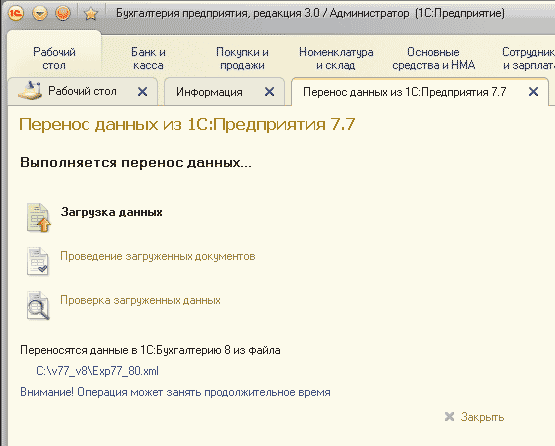
In caso di errori durante il trasferimento dei dati, si aprirà una finestra di messaggio, dalla quale è possibile procedere alla correzione dell'errore facendo doppio clic con il mouse. Per ricevere un rapporto sugli errori che si sono verificati con una descrizione e raccomandazioni per l'eliminazione, fare clic sul collegamento ipertestuale " Informazioni sull'errore».
Il caricamento durante trasferimenti di dati ripetuti o trasferimenti aggiuntivi di singoli documenti o directory può essere eseguito utilizzando l'elaborazione standard "Scambio universale di dati in formato XML", questo velocizzerà il processo.
Tecnica di conversione dei dati.
La conversione, se necessaria, può essere eseguita in più fasi, ad esempio prima i resti e poi i documenti. È possibile il ritrasferimento delle informazioni.
I saldi vengono trasferiti attraverso i documenti " Inserimento dei saldi di apertura».
Maggiori dettagli sulla metodologia per la registrazione dei saldi sono disponibili nell'articolo sul sito Web della società ITS 1C (per 1C: Contabilità aziendale rev. 3.0)
Importante! Prima di inserire i saldi iniziali è necessario impostare i parametri del principio contabile. Le impostazioni dei criteri contabili dell'organizzazione vengono lette nella data successiva alla data di inserimento dei saldi. Ad esempio, se la data di registrazione dei saldi è il 31/12/2013, vengono presi in considerazione i parametri del principio contabile impostati alla data del 01/01/2014, che consente di tenere conto dei parametri del principio contabile corrente (ad esempio: se nel 2013 l'organizzazione ha applicato il sistema fiscale semplificato e dal 2014 è passato a sistema comune- quindi nell'inserimento dei saldi al 31 dicembre 2013 si terrà conto dei parametri di principio contabile del 2014). Assicurarsi che il principio contabile sia stato trasferito correttamente, correggere se necessario.
Importante! Se decidi di iniziare a lavorare nella configurazione di destinazione prima di avervi trasferito gli avanzi, devi prima trasferire le directory prima di iniziare a lavorare nella configurazione di destinazione. Altrimenti, durante il trasferimento dei residui in un database non vuoto, sono possibili errori.
rispondo alle domande! Le regole di elaborazione e trasferimento incluse nel set di consegna sono aperte, non protette in alcun modo dalla copia. Ciò non significa che l'acquirente (licenziatario) abbia il diritto di distribuire e replicare. Il licenziatario non ha tale diritto. Il licenziatario ha il diritto di utilizzare. Esercitando tale diritto, il licenziatario può creare copie di archivio, apportare modifiche, utilizzare un numero illimitato di volte su un numero illimitato di computer. Per perfezionare o correggere le regole di conversione, nonché per una conoscenza più dettagliata con esse, è necessario caricare le regole nel programma Conversione dati. Questo programma è distribuito da 1C e determina le regole per il suo utilizzo.
Motivi per acquistare
Aggiornato regolarmente. Gli aggiornamenti sono gratuiti per sei mesi dopo l'acquisto. Incluso nelle pubblicazioni TOP-100 Infostart.
Vantaggi
Il testo delle regole e dell'elaborazione sono aperti, viene utilizzata la tecnologia di conversione dei dati, sono facilmente correggibili.
Confronto tra versioni
29/01/2019 Regole aggiornate alla release 3.0.67.70
07/05/2018 Regole aggiornate alla release 3.0.63.22
25/09/2017 Regole aggiornate alla release 3.0.52.36
18/07/2017 Regole aggiornate alla release 3.0.51.16
12/10/2016 Corretta cessione PT&U con vecchie tipologie di scontrini
09/08/2016 Regole aggiornate alla release 3.0.44.102
18/06/2016 Corretto l'errore di trasferimento delle operazioni manuali con suddivisione Suddivisione
31/05/2016 Regole aggiornate alla release 3.0.43.236. Nelle configurazioni tipiche (BP release 3.0.43.174 - 235), la procedura LoadParameters non funziona correttamente nell'elaborazione di UniversalDataExchangeXML. Le regole sono state modificate per aggirare questo bug. È inoltre possibile utilizzare l'elaborazione UniversalDataExchange nidificata nel pacchetto di consegna da caricare in BP 3.0. Viene scritto durante l'installazione nella sottodirectory ExtForms del file inf. basi 7.7.
25/05/2016 Regole aggiornate alla release 3.0.43.215
05/11/2016 Il limite della lunghezza del nome del contratto è stato modificato da 50 a 100.
23/02/2016 Regole aggiornate alla release 3.0.43.29
21/12/2015 Elaborazione e regole aggiornate alla release 3.0.42.33
11/11/2015 Aggiunto il controllo per la modalità di sincronizzazione
18/05/2015 Elaborazioni e regole aggiornate alla release 3.0.40.24
14/05/2015 Migliorato il trasferimento dei documenti di pagamento per il pagamento delle tasse
04/08/2015 Elaborazione e regole aggiornate alla release 3.0.39.56. Nella release 3.0.39 è cambiata la struttura della fattura di pagamento: non esiste più una sezione tabellare “Servizi”, ora beni e servizi sono in un'unica sezione tabellare “Prodotti”. Pertanto le regole per 3.0.38 non possono essere utilizzate per il porting a 3.0.39
02/04/2015 Elaborazioni e regole aggiornate alla release 3.0.38.53
23/12/2014 Elaborazione e regole aggiornate alla release 3.0.37
Contenuto della consegna.
La fornitura comprende: elaborazione "ACC_ACC8", regole di trasferimento "ACC_ACC8" ed elaborazione Trasferimento di dati da Infobases1WithEnterprises77. Se la tua organizzazione non ha un programmatore a tempo pieno per lavoro, siamo pronti ad offrire i servizi del nostro specialista (il programmatore si collegherà al tuo computer via Internet, tramite programma speciale per il lavoro a distanza ed eseguire il lavoro necessario). Se è possibile fornire una base di lavoro "1C: Contabilità 7.7", possiamo trasferire noi stessi i dati e trasferire il file " 1C: Contabilità 8"con saldi trasferiti. Il costo di questo servizio non è incluso nel costo totale del pacchetto.
© Boris Balyasnikov, gennaio 2014, ultime modifiche gennaio 2019
 sushiandbox.ru Mastering PC - Internet. Skype. Social networks. Lezioni su Windows.
sushiandbox.ru Mastering PC - Internet. Skype. Social networks. Lezioni su Windows.


